昨天我們示範了touch指令來建立空檔案,今天我們來看看有什麼常用的指令。此外,介紹常用來打文件的 Markdown 語法和畫圖用的 draw.io。
指令是很強大的,就只要一行指令,就可以執行常用的操作,像是建立資料夾、預先編輯程式碼、背景執行程式…等,甚至可以集合起來成一聯串的腳本,如:linux .sh 或 windows .cmd。未來我們會透過腳本,打造自己的發佈腳本、備份腳本、執行腳本。
shell 是一個存取作業系統服務的使用者介面,如:windowns 有命令提示字元,linux有bash...等。我們說的 指令 通常是指 command-line interface (CLI),指令文字會打在終端機中(terminal/命令提示字元)。
接下來你可以操作看看,過程只是玩玩看指令,沒有特別的目地。
pwd 可以知道當前資料夾是在哪,指令的預設目錄是這裡
mkdir src 就會建立src資料夾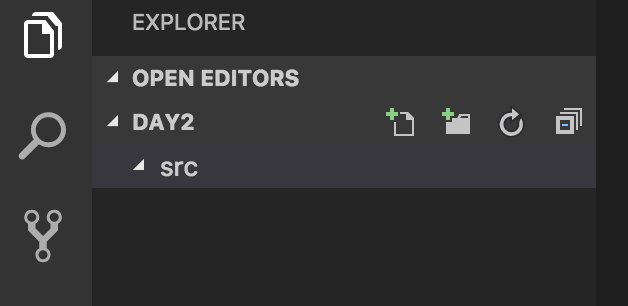
touch README.md 建立空的README.md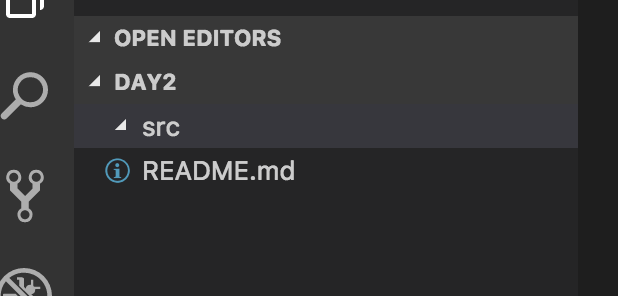
cp README.md src 拷貝README.md到src資料夾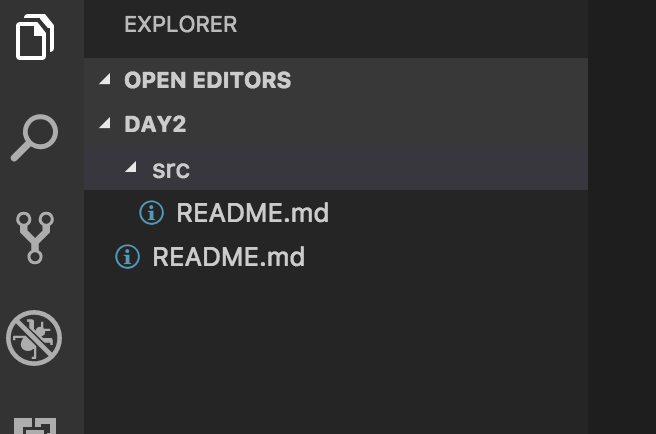
cd src 移動當前資料夾到src,你可以再輸入pwd看看當前資料夾是不是變了
rm README.md 刪除README.md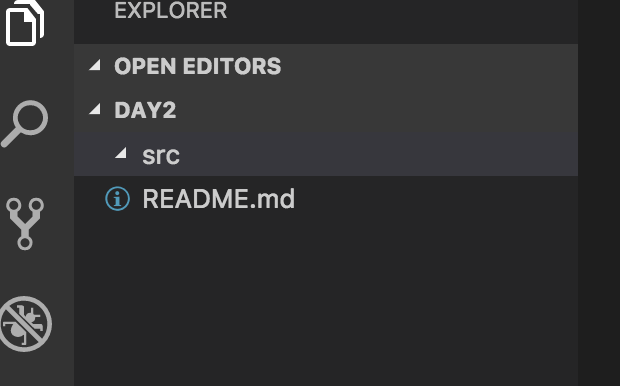
cd .. 回到上一層資料夾,這裡的相對路徑中,.. 指上一層資料夾,.指當前資料夾ls -l
不用刻意背,上網查或指令說明查詢,一般指令都可以查使用說明,常見
# `rm` 是要查的指令
rm --help
rm help
rm -h
man rm
上面都有可能可以查看用法,要看製作指令的人怎麼寫。
<command> --<full name> -<brief name>-- 或 - 一般指指令選項(options), --常會搭配選項全名, -常會搭配參數簡稱,如下圖的 --version 和-v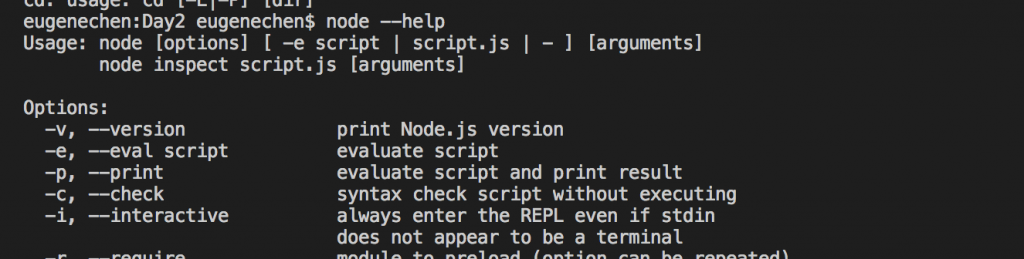
下面我常用指令
# 確保build資料夾存在
mkdir -p build
# 拷貝resource資料夾(包含裡面的所有檔案/資料夾)
cp -R ./resource .src/
# 刪除build資料夾(包含裡面的所檔案/資料夾)
rm -rf build
# 重新命名並移動
mv ./README.md ./src/README.bak.md
cheatsheet這網站我很推薦,可以查常用的指令或程式碼的小抄,也可能拿來學一些沒用過的指令或程式碼。
前面提到 cheatsheet,那是別人整理好的小抄,你也可以寫屬於自己小抄。不僅如此,Markdown也常被用來寫文章、文件、筆記。
Markdown是用文字和格式來做排版,如下:
# 第一章
## 第一節
* item
* item
透過Markdown reader 就會變成
我發現 iT幫邦-Markdown說明整理的東西很常用,我只例出必學的。
Markdown 文字: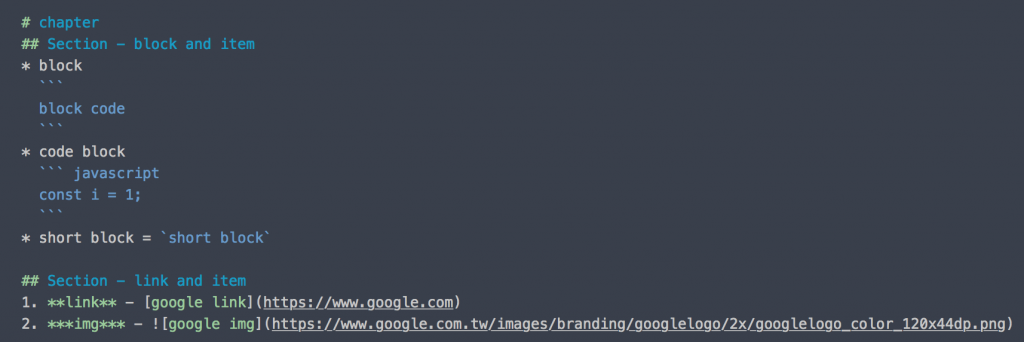
檢視結果如下: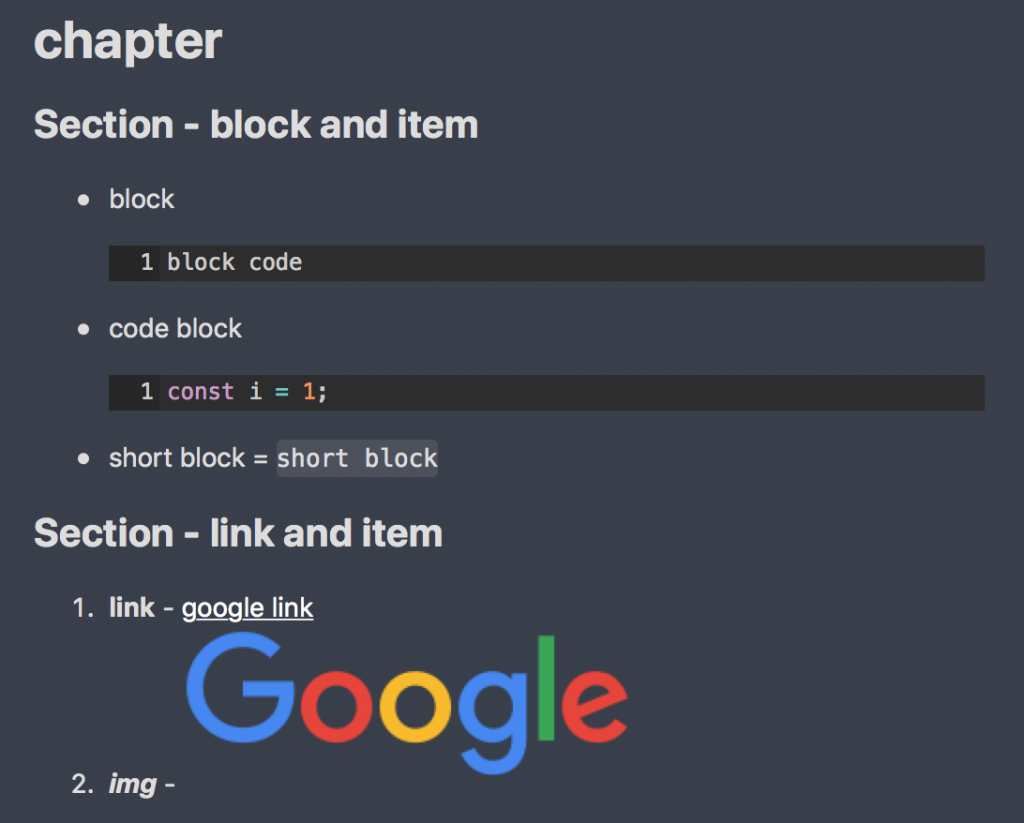
。不過,還是可以用base64 image文字,把圖片轉成文字再鑲入文件中,但你不會想這麼做的,下面就是一張圖片: 。此外,檢視軟體能不能解讀又是另一回事,我用的筆記軟體 Quiver和 VSCode - Markdown All in One 剛好都可以解讀。
。此外,檢視軟體能不能解讀又是另一回事,我用的筆記軟體 Quiver和 VSCode - Markdown All in One 剛好都可以解讀。

前面提到Markdown需要搭配檢視軟體,幸運地 VSCode 的擴展(Extension)有套件可以使用。
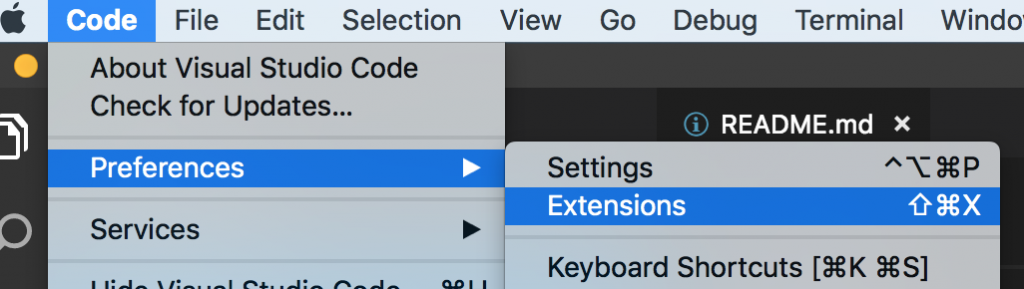
markdown,你會看到一堆可以選,基本上有Preview的都可以用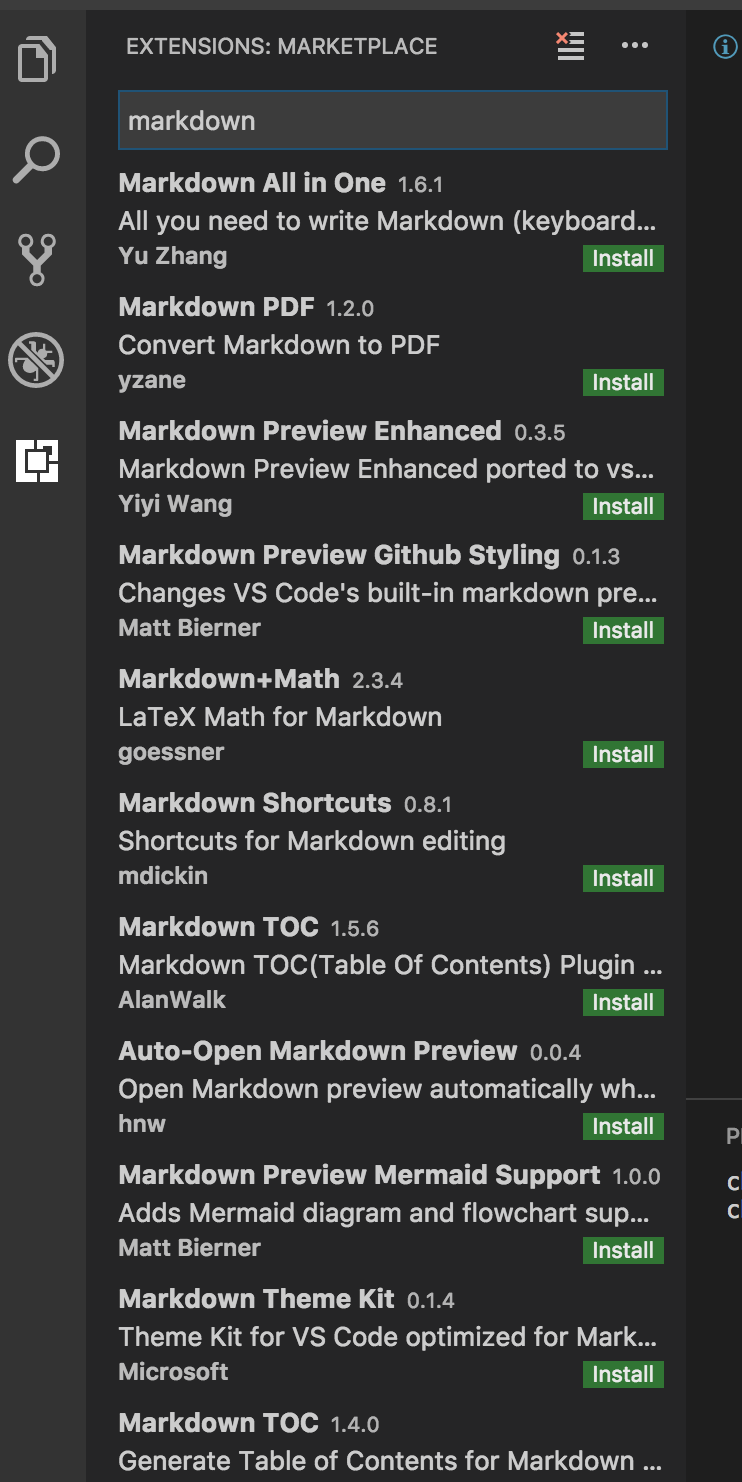
Markdown All in One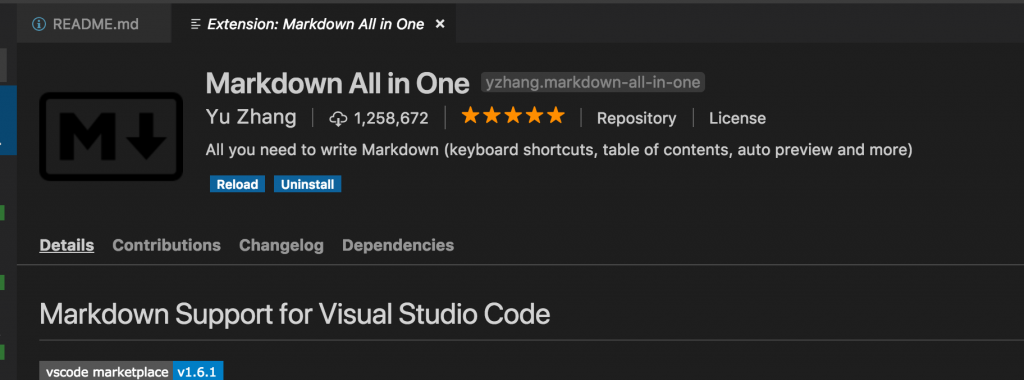

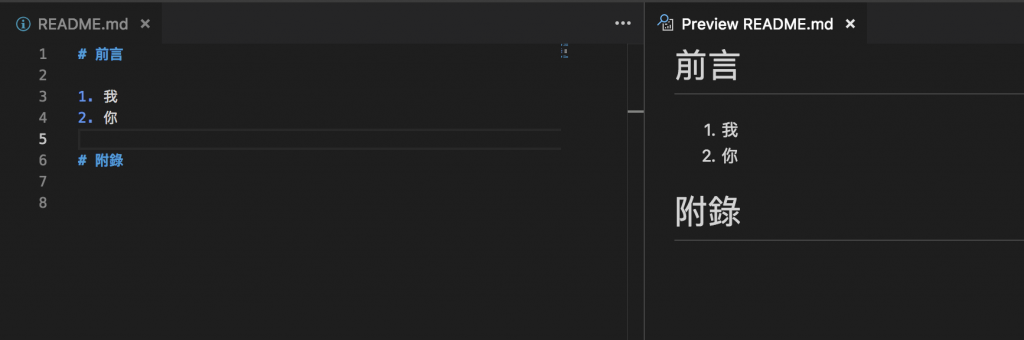
draw.io我很推薦的工具之一,就是用來畫圖,可以釐清自己的想法或和別人溝通。
你可以很容易的畫出UML、心智圖(Mind Map)、架構圖…等。例如下面的UML 活動圖: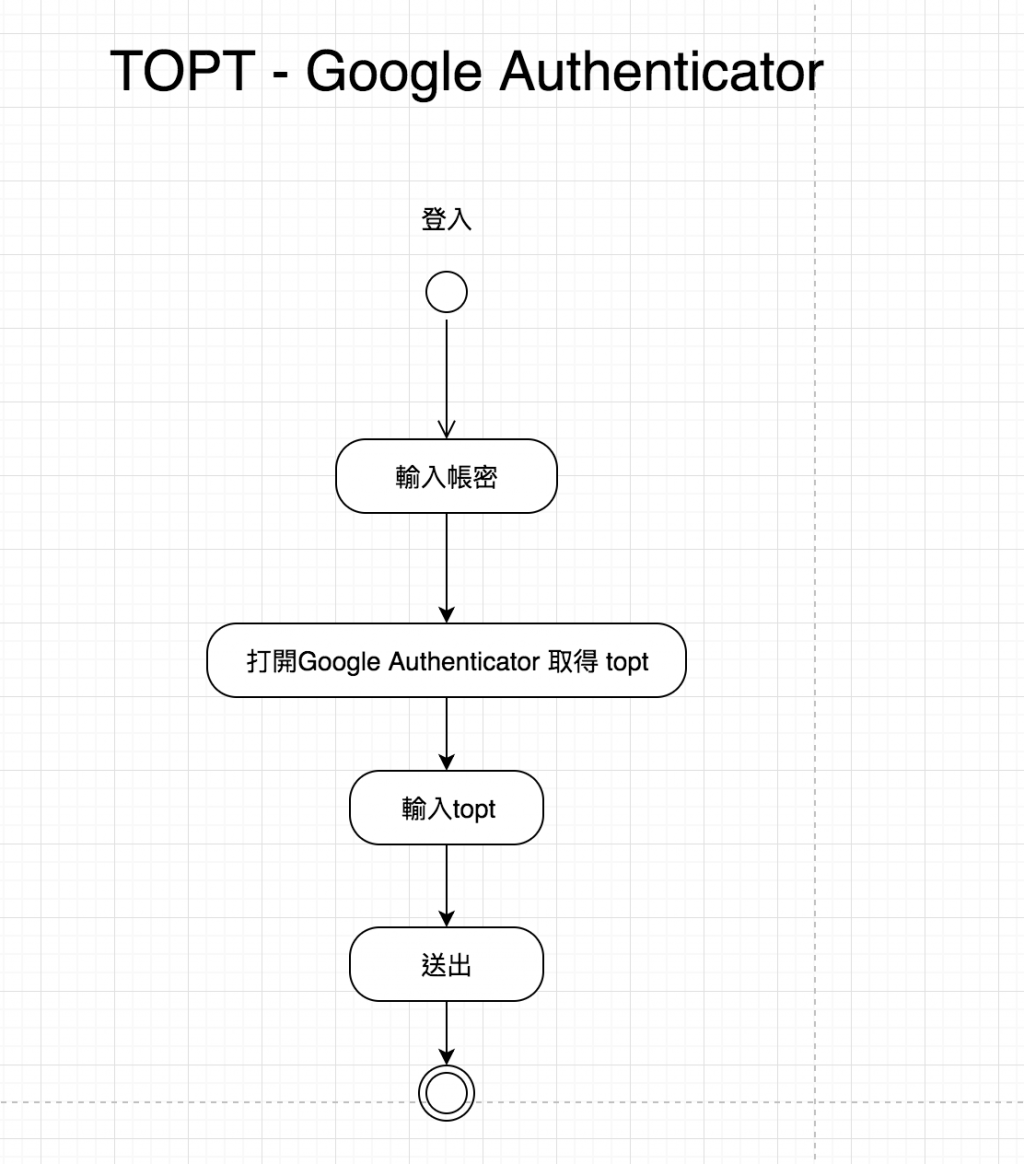
今天我們介紹常用指令和小抄bash cheatsheet,讀者可以透過Markdown寫自己的專屬小抄、文件。最後,用 draw.io 製圖為文件增加更多色彩。
